Entretenimento e uma interface de aplicativo privilegiada são a primeira fantasia de todos ao lidar com aplicativos Android, pois é muito útil obter acesso a versões modificadas de aplicativos de qualquer software oficial.
Como estamos falando atualmente sobre o GBWhatsApp Pro, a versão modificada do WhatsApp, você não deve apenas fazer o download e instalá-lo de forma simplista.
Os dados são importantes, e atualmente você está lidando com centenas de milhares de suas mensagens antigas e os gigabytes finais de seus arquivos de mídia.
Nesse caso, você precisa cuidar desses dados ou perderá o acesso a eles. Não fique muito estressado, pois preparamos este guia para resolver todos os procedimentos de backup e restauração de dados pertencentes a GBWhatsApp Pro APK.
Este guia informativo conteria os procedimentos listados abaixo com suas etapas perfeitas.
- Como criar e restaurar um backup de GBWhatsApp Pro para GBWhatsApp Pro. (Caso você esteja reinstalando um aplicativo ou formatando seu smartphone.)
- Como criar backup em GBWhatsApp Pro e restaure-o para o WhatsApp oficial. (Caso você tenha decidido voltar para o oficial.)
- Como criar backup no aplicativo oficial do WhatsApp e restaurá-lo para GBWhatsApp Pro. (Isso é o que a maioria de vocês está encontrando para alavancar seu GBWhatsApp Jornada profissional com dados completos.)
Se você precisar de algum dos procedimentos listados acima com um guia completamente instrutivo para compreendê-los com mais facilidade, não perca mais tempo e comece com o primeiro abaixo.
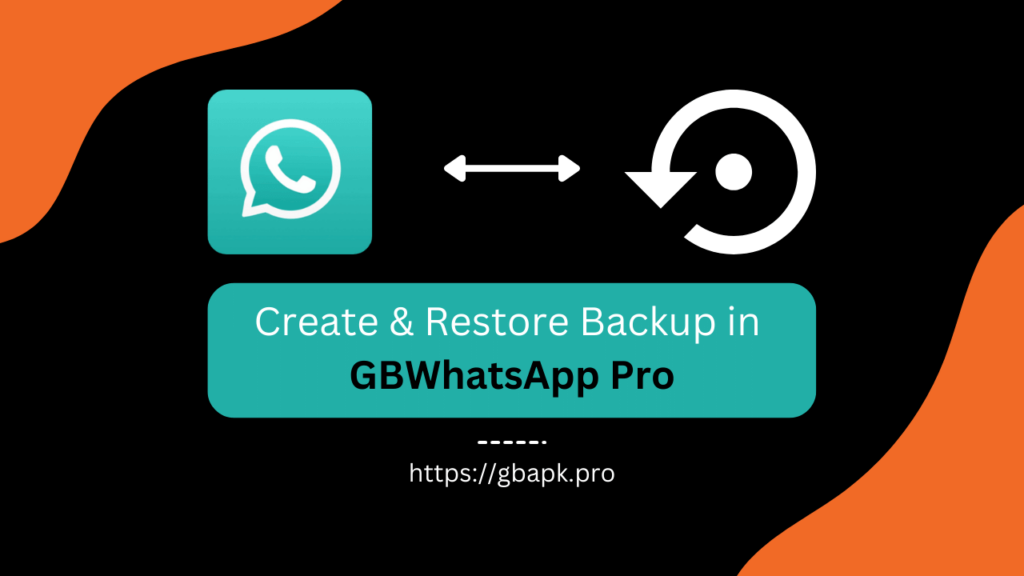
1. Como criar e restaurar backup de GBWhatsApp Pro
Como todos sabemos, esse procedimento conteria duas etapas principais, criar e restaurar o backup. Então, vamos avançar para todos os dependentes desses dois passos primários, reconhecendo-os mais de perto.
Criar backup de dados em GBWhatsApp Pro
- Abra GBWhatsApp Pro em seu smartphone e clique no canto superior direito botão de três pontos.
- Clique e abra o Configurações menu.
- Agora, abra o Bate-papo seção para fazer backup de seus dados.

- Role para baixo e clique no botão Backup de bate-papo botão.

- Agora, aguarde a conclusão do procedimento de backup.
Aguarde o procedimento de backup até chegar a 100% ou a conclusão do procedimento. Você logo verá o último horário local em que fez backup de seus bate-papos e arquivos de mídia. Por fim, tudo se resume a armazenar o backup, e as próximas etapas ajudarão você a fazer o mesmo.
Os arquivos de backup acima seriam mantidos ocultos em seu Gerenciador de Arquivos pela fonte oficial, e é por isso que você precisa baixar e usar o Aplicativo Arquivos do Google.
Depois, volte ao procedimento.
- Abra o aplicativo Arquivos do Google e localize o Armazenamento Interno.

- Role para baixo e procure o GBWhatsApp pasta nomeada.
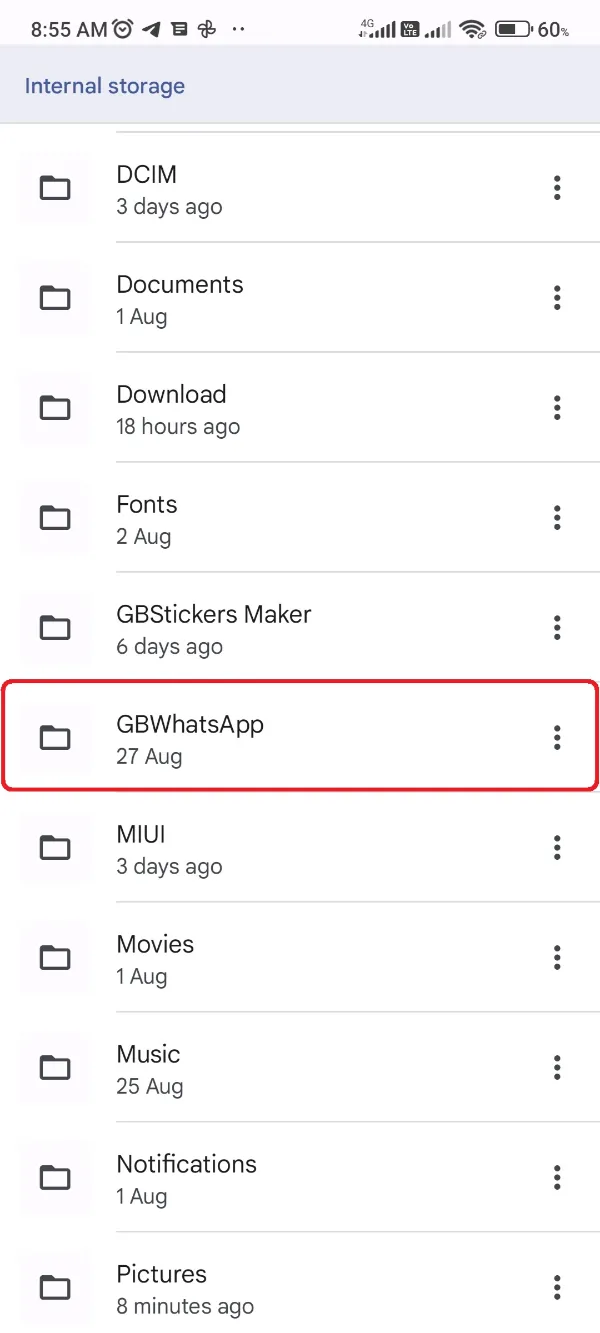
- Pressione o botão três pontos botão após esta pasta e clique Copiar para botão.

- Copie esta pasta para o Pasta de downloads do seu dispositivo ou PC.
Por fim, crie um backup da pasta exata na nuvem ou no disco rígido do seu PC para torná-lo seguro ao formatar os dados do smartphone ou reinstalar uma atualização do aplicativo.
Restaurar backup de dados para GBWhatsApp Pro
A partir de agora, você criou com sucesso um backup de todos os seus dados, incluindo bate-papos e arquivos de mídia. Isso significa que você está pronto para fazer a reinstalação ou o que quiser que possa afetar o atual GBWhatsApp Arquivos profissionais.
Vá em frente e depois de seguir o mero procedimento abaixo após reinstalar este aplicativo para restaurar o backup antigo no novo GBWhatsApp Pro.
- Acesse o backup antigo através do Pasta de download do seu smartphone ou gere-o se você o copiou para o seu PC. (Você precisa fazer isso antes de instalar o novo GBWhatsApp Pró.)

- Agora, Instale GBWhatsApp Pro APK no seu telefone usando o processo de instalação padrão.

- Volte para o Aplicativo Arquivos do Google e abra a pasta Download.
- Pressione o botão três pontos ícone posicionado após o backup recente GBWhatsApp pasta.
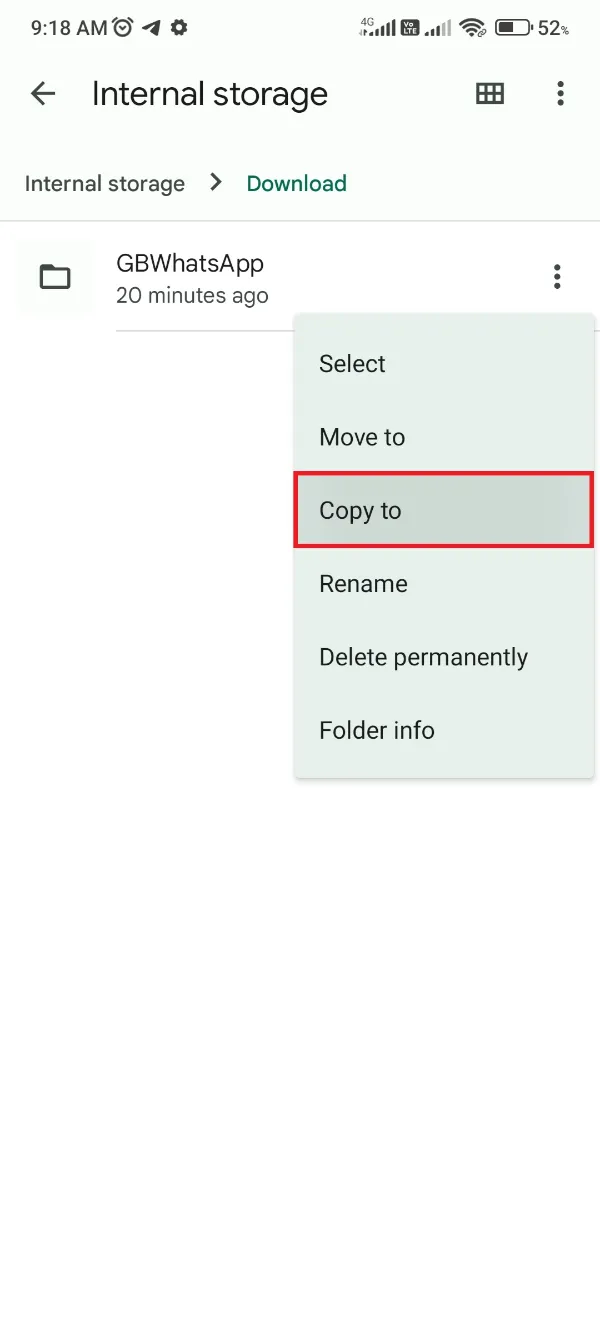
- Finalmente, acerte o Copiar botão e cole-o no diretório raiz (Main Internal Storage).
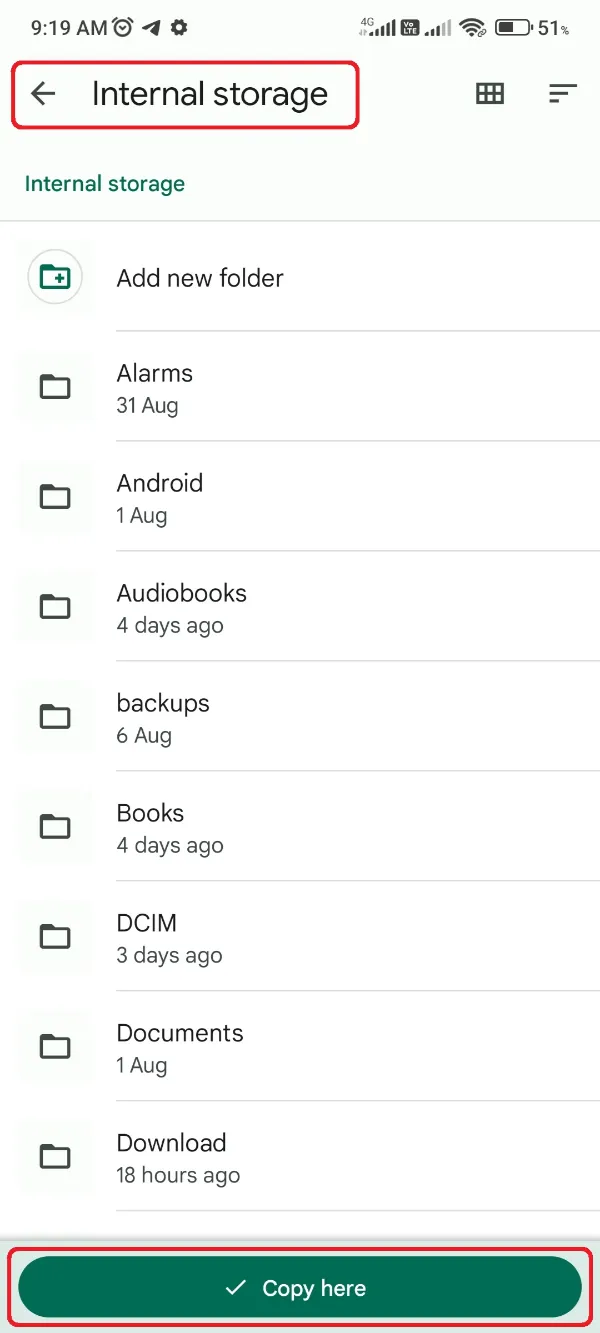
- Abra GBWhatsApp Pro no seu telefone e verifique seu número do WhatsApp.

Note: Não clique no vermelho Restaurar botão no momento atual. - Depois de verificar a conta do WhatsApp, conceda todas as permissões necessárias, como Contatos e Internet.
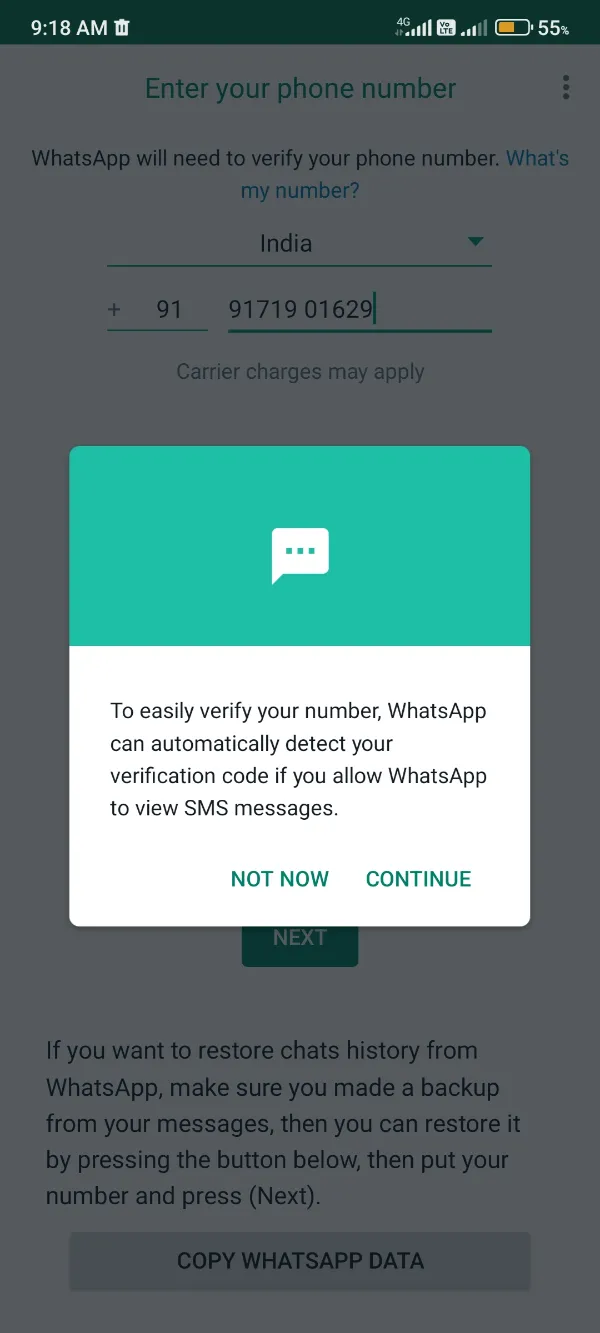
- Finalmente, você vislumbraria um prompt de notificação na tela informando para restaurar o backup antigo. Clique nesse verde Restaurar botão.

- Levaria o tempo necessário de acordo com o tamanho dos seus dados e em breve abrirá o GBWhatsApp Interface profissional com seus dados antigos.
2. Como criar backup em GBWhatsApp Pro e restaure-o para o WhatsApp oficial
Se você está tendo um instalado GBWhatsApp Versão Pro e quiser voltar para a versão oficial do WhatsApp, você precisa novamente de um backup perfeito de seus bate-papos e mídia para exportá-los de volta para o WhatsApp oficial.
Use o procedimento abaixo e exporte de forma inteligente seu backup de bate-papo para o WhatsApp oficial sem perder nada.
Crie GBWhatsApp Backup de bate-papo profissional
Primeiro, use as etapas abaixo para criar um backup de GBWhatsApp Pro usando o ES File Explorer. Comece com o passo 1 abaixo.
- Abra o GBWhatsApp Pro e clique no botão de três pontos no canto superior direito.
- Clique e abra o Configurações guia que mais tarde mostraria um menu.
- Bata o Bate-papo seção.

- Abra o Backup de chat seção

- Aguarde a conclusão do processo.
- Depois, abra o Aplicativo Arquivos do Google e abra o armazenamento interno lá.

- Clique na três pontos botão após o GBWhatsApp pasta.

- Agora, copie esta pasta para o Pasta de download do seu smartphone.

Importando dados para o WhatsApp oficial
É isso! Agora, você tem um backup e precisa seguir a próxima metade do procedimento.
- Abra o Pasta de downloads para acessar o GBWhatsApp pasta (backup).
- Clique na três pontos botão para o GBWhatsApp pasta.
- Clique na Rebatizar botão e renomeie a pasta “WhatsApp”. Consequentemente, renomeie todas as suas subpastas, como GBWhatsApp Imagens para WhatsApp Imagens interior.
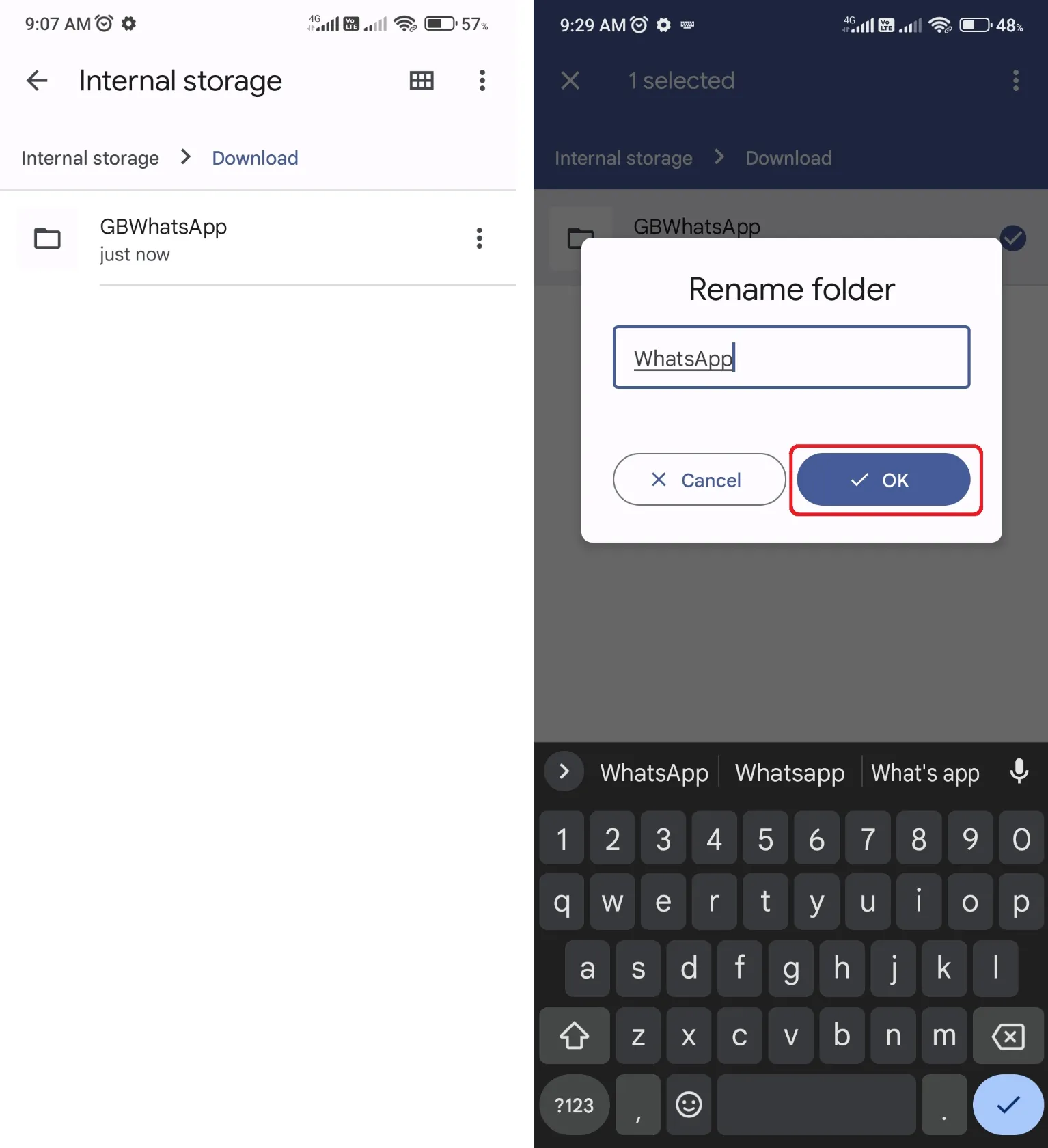
- Por fim, baixe e instale o WhatsApp de Google Play Store. Não abra primeiro!

- Agora, volte para o aplicativo Google Files e abra o Pasta de downloads.

- Localize a pasta nomeada do WhatsApp que você renomeou recentemente.
- Copie a pasta do WhatsApp para o diretório raiz do seu armazenamento interno.
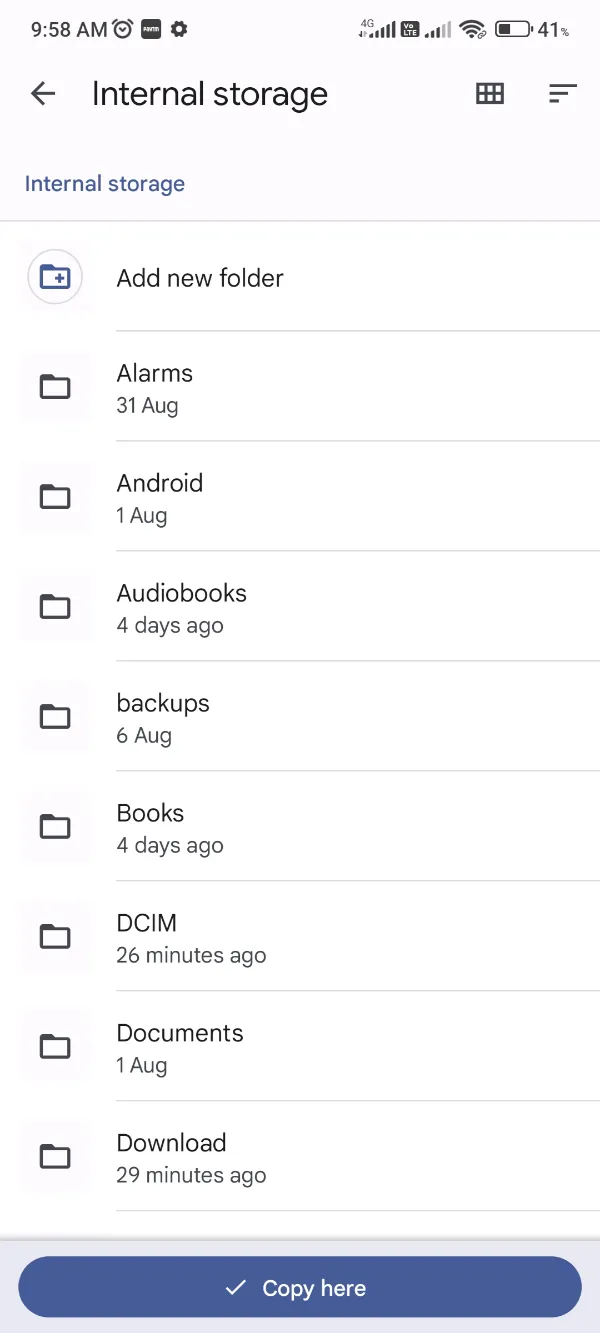
- Execute o aplicativo WhatsApp e verifique o seu número de celular.

- Finalmente, você vislumbra uma notificação imediata na tela pedindo para restaurar os dados de backup.

- Clique na Restaurar botão e aguarde a conclusão da restauração.
Parabéns, você obteve todos os seus bate-papos e arquivos de mídia ao mudar para o WhatsApp oficial do GBWhatsApp Pro.
3. Como importar bate-papos e mídias oficiais do WhatsApp para GBWhatsApp Pro
Você está usando o WhatsApp oficial e sonha em ter uma experiência excepcional Modo WhatsApp experiência, GBWhatsApp Pro está aqui para o seu serviço?
Além disso, você teria um pensamento externo das consequências de criar backups de conversas do WhatsApp oficial e importá-los para GBWhatsApp Pro.
Não se preocupe, pois as etapas listadas abaixo ajudarão você a importar seus chats com mais facilidade do WhatsApp oficial para GBWhatsApp Pro.
Fazendo backup de bate-papo do WhatsApp oficial
- Abra o aplicativo oficial do WhatsApp no seu celular.
- Clique no topo três pontos botão e aberto Configurações.

- Em seguida, clique no Bate-papo botão.

- Role para baixo e abra o Backup de bate-papo seção.

- Clique na Cópia de segurança botão e ative o último “Incluir vídeos” alterne se você deseja fazer backup de vídeos também.

- Em breve, você começará a ver a hora e a data atuais na seção Último backup.
- Agora, abra o Aplicativo Arquivos do Google e vá para o Armazenamento Interno.
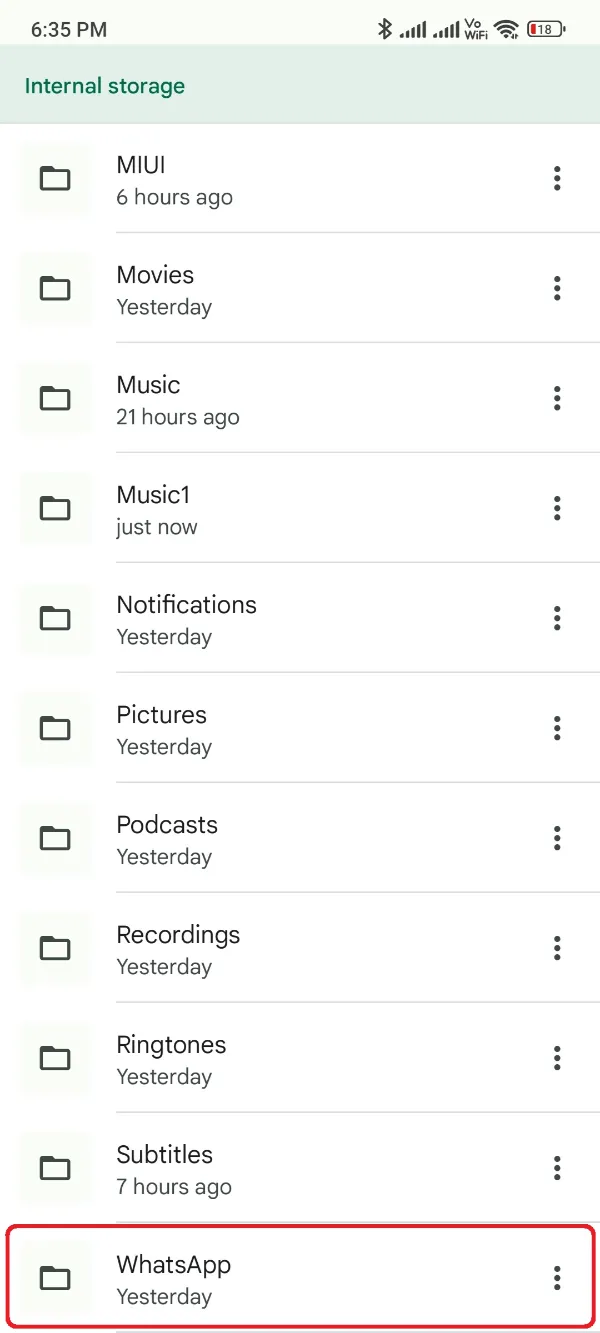
- Depois, role para baixo e pesquise a pasta do WhatsApp. Renomeie para GBWhatsApp!
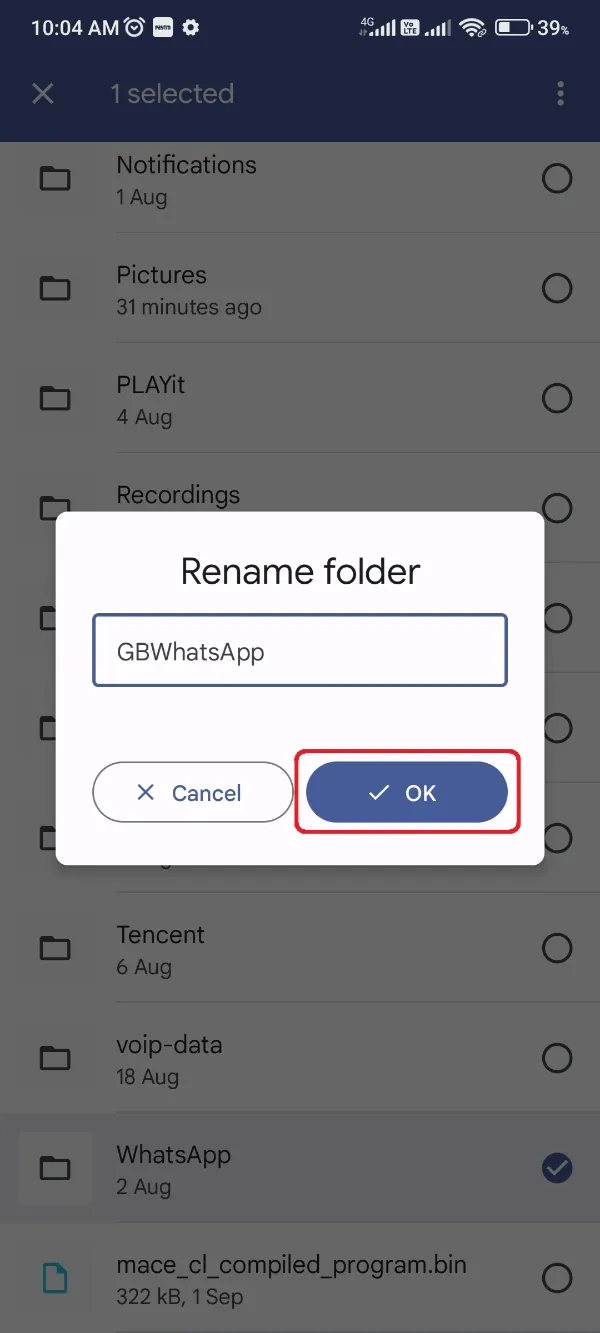
- Instale o GBWhatsApp App Pro no seu dispositivo e conclua o procedimento de verificação.

- Aguarde a conclusão do processo e você receberá um ping de um GBWhatsApp notificação na tela para importar um backup dessa pasta.


- Clique na Restaurar botão.
Agora, espere alguns instantes, tecnicamente até esse momento você não verá uma grande marca verde com mensagens e notificações de mídia restaurada.
Depois, clique no verde Próximo botão e começar a usar GB WhatsApp com todos os seus bate-papos antigos e arquivos de mídia restaurados de forma sofisticada.
- Como adicionar contatos em GBWhatsApp Pro
- Como Instalar GBWhatsApp Pro
- Is GBWhatsApp Pro Legal ou Não
- Transferir dados do WhatsApp para GBWhatsApp Pro
- Como atualizar GBWhatsApp Pro
- O que é a GBWhatsApp Pro e por que você precisa dele?
- Is GBWhatsApp Pro seguro de usar?
- Como usar duas contas do WhatsApp com GBWhatsApp Pro
- Guia para desinstalar GBWhatsApp Pro
- GBWhatsApp Prós e contras
- Como transferir GBWhatsApp Dados profissionais para um novo telefone
- Baixe o aplicativo GBStickers Packs para GBWhatsApp Pro
- Como adicionar adesivos em GBWhatsApp Pro
- Como criar adesivos para GB WhatsApp Pro
- Como fazer GB WhatsApp Backup com o Google Drive
- Como usar GBWhatsApp Pro e como funciona
- GBWhatsApp Pro ou YoWhatsApp Comparação e Diferenças
- Como transferir GBWhatsApp Mensagens profissionais para WhatsApp